Значки на экране телефона: их разновидности + что они означают (Android)
 Всем доброго времени!
Всем доброго времени!
При различных «проблемах» с телефоном, существенно ускорить диагностику и найти причину — могут помочь значки в области уведомлений (если, конечно, их правильно «прочитать» ?). Впрочем, их значение может понадобиться и просто для «точечной» настройки аппарата.
В общем, в этой небольшой заметке будут приведены все самые основные значки, которые можно встретить на панели уведомлений (и главном экране телефона (под Android)).
Сразу скажу, что их не так уж и мало. (впрочем, это и объясняет достаточно большое количество вопросов по этой тематике).
Примечание : разумеется, ниже не были представлены значки от различного ПО сторонних разработчиков (т.к. это бы существенно «увеличило» бы заметку, да и по умолчанию, после сброса настроек телефона, этого «добра» нет).
Самые встречаемые значки
Основное
? Стандарт связи (наличие подключения к сети оператора)
Т.к. речь идет о телефоне, то, пожалуй, заметку следует начать с самого главного значка — подключения к сети оператора.
Выводится на Android он в верхнем меню, и обозначается как 4G (3G, H+, VoLTE2 и пр.). Аббревиатура эта обозначает используемый стандарт связи (а палочки или шкала рядом — устойчивость и качество соединения).
Более подробно о том, какое из них лучше — можете почитать в прошлых моих заметках:

? Батарея (уровень заряда)

? Наличие Wi-Fi подключения
Значок (обычно) появляется на панельки только если включен Wi-Fi адаптер и при наличии подключения (его примеры см. ниже ?). Обратите внимание, что наличие восклицательными (вопросительными) знака на Wi-Fi подключении может указывать на отсутствие интернета!

Значок Wi-Fi подключения
Весьма узнаваемый и характерный значок. Появляется (обычно) при включении Bluetooth-адаптера и при подкл. различных устройств: джойстиков, наушников, фитнес браслетов и т.д.

Весьма «навязчивая» штука, напоминающая что в скором времени телефон может потревожить вас сигналом. Значок своим видом очень похож на обычные часы (циферблат).
Примечание : чтобы удалить этот значок с панели задач — зайдите в настройки часов и отключите все будильники. Кроме этого, удалите все мероприятия из календаря + в заметках (блокноте) отключите напоминания.

Пример значка будильника
Значок, напоминающий «каплю». Обычно, появляется в том случае, когда на телефоне запускается приложение, которому нужно получить доступ к вашему месторасположению (карты, такси, доставка пиццы и т.д.).
Примечание : в настройках Android можно запретить приложениям получать доступ к геолокации.

? В режиме набора номера (звонка)
Здесь, как правило, всё весьма очевидно:

В режиме набора номера
? Значок с самолетом
Авиа-режим (спец. режим полета). Включают его, обычно, когда находятся на борту самолета.
При его задействовании отключаются все сетевые адаптеры: Wi-Fi, Bluetooth, мобильные данные и пр. (эффект примерно такой же, как при полном выключении устройства).

? Значок с «экологичной» батарейкой
Режим энергосбережения. При его задействовании телефон будет очень экономно расходовать заряд батареи: экран станет не таким ярким, часть функций откл., приложения не будут обновляться, уведомления станут приходить реже, и пр. (весь спектр ограничений зависит от конкретной модели телефона).

? Доп. табличка
Некоторые значки «горят» не всегда и появляются лишь при возникновении определенных ситуаций (причем, на отличных моделях телефонов — они могут несколько различаться). Исходя из этого, часть из них я вынес в отдельную табличку и привел ее ниже ?.
Если у вас есть интересные значки на экране — напишите комментарий со скриншотом и моделью телефона (заранее благодарю!).
Значок треугольника со стрелками на смартфонах «Самсунг»: что он значит и как убрать
В новых смартфонах компании «Самсунг», работающих на системе Android Oreo (серии телефон Galaxy S, Galaxy Note и A), появился новый значок, который выглядит как треугольник со стрелками внутри.
Как выглядит на смартфонах Самсунг
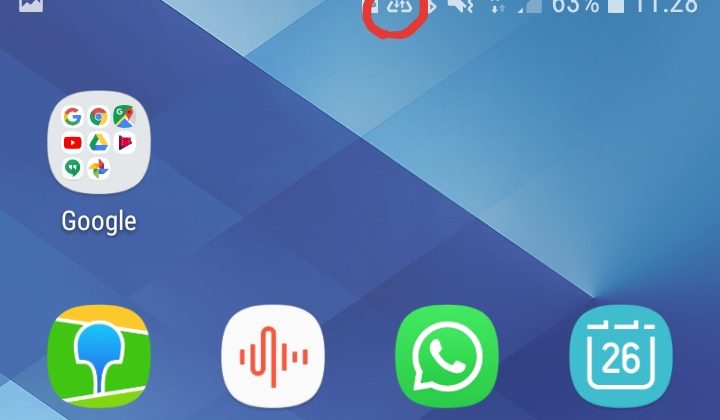
По-другому эту функцию называют «экономия данных»
Значок треугольника с двумя стрелками внутри отображается на одной линии с индикатором заряда батареи в строке с уведомлениями.
Значение
Значок «треугольник со стрелками» расшифровывается как «экономия трафика». Когда значок появляется на экране, то это говорит, что функция экономии трафика активна.
Большинству приложений для того, чтобы активироваться и работать, нужен интернет. Когда устройство находится в Wi-Fi-зоне, пользователь может не беспокоиться о мобильном трафике. Но как только смартфон покидает зону бесплатного интернета, начинается трата мобильного трафика, она продолжается и тогда, когда приложение пребывает в фоновом режиме. И пользователь может даже не заметить, как лимит будет исчерпан. яндекс Специально для того, чтобы сэкономить мобильный трафик, и была разработана функция экономии.
Как убрать значок экономии трафика
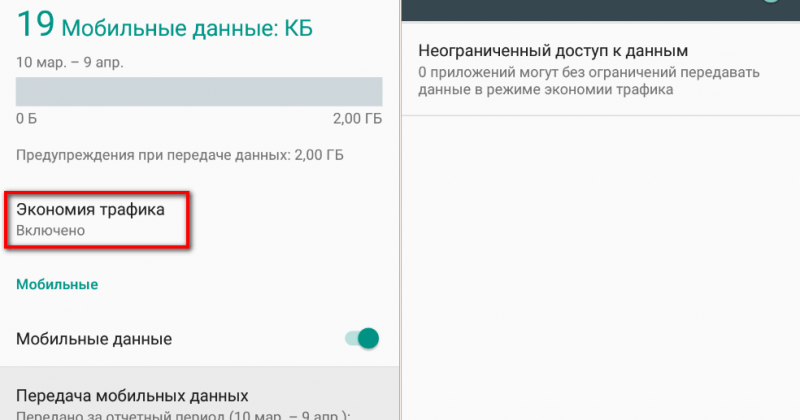
Экономия трафика может быть активной по умолчанию
В целом, это полезная функция, которая позволяет экономить средства и продлевать срок заряда батареи. Но если пользователь находится в зоне Wi-Fi, в работе этой опции нет никакой необходимости.
Настройка значков на Панели уведомлений смартфонов SAMSUNG.
 Для быстрого включения часто используемых функций на смартфонах Самсунг существует Панель уведомлений. На ней собраны самые востребованные функции в виде «Кнопок быстрых настроек». Кнопки, расположенные на экране смартфона, ещё называют «значки», «иконки» или «пиктограммамы».
Для быстрого включения часто используемых функций на смартфонах Самсунг существует Панель уведомлений. На ней собраны самые востребованные функции в виде «Кнопок быстрых настроек». Кнопки, расположенные на экране смартфона, ещё называют «значки», «иконки» или «пиктограммамы».
Чтобы запустить функцию, достаточно нажать на соответствующую кнопку. При повторном нажатии кнопки эта функция выключится.
Чтобы изменить настройки функции достаточно коснуться текста под кнопкой.
Чтобы просмотреть дополнительные настройки функции нужно нажать и удерживать некоторое время кнопку.
А как можно перенастроить расположение «Кнопок быстрых настроек» на Панели уведомлений смартфона Samsung?
На Панели уведомлений телефона Samsung вы можете:
1. Изменить порядок расположения кнопок: для этого нажимаете и удерживаете значок, а после отклика перемещаете его на новое место.
2. Изменить сетку кнопок: в настройках можно выбрать один из 3-х вариантов сетки кнопок: 3х3, 4х3, 5х3.
В начальных настройках смартфона на экране Панели уведомлений кнопки расположены по 4 значка в ряд при 3-х строчном варианте расположения кнопок («4х3»). Вы также можете изменить сетку кнопок ещё в двух вариантах:
— по 3 кнопки в ряд при 3-х строчном варианте («3х3»).
— по 5 кнопок в ряд при 3-х строчном варианте («5х3»).
Инструкция по перенастройки расположения кнопок на Панели уведомлений смартфона Samsung.
1. Чтобы попасть на Панель уведомлений достаточно на любом экране телефона нажать на «Строку состояния», расположенную в самой верхней строчке экрана, и опустить её вниз.
Чтобы открыть все «Кнопки быстрых настроек», проведите по Панели уведомлений свайпом вниз.
 Скрин №1 – опустить «Строку состояния» для открытия Панели уведомлений. Скрин №2 – проведите свайпом вниз, чтобы открыть все «Кнопки быстрых настроек».
Скрин №1 – опустить «Строку состояния» для открытия Панели уведомлений. Скрин №2 – проведите свайпом вниз, чтобы открыть все «Кнопки быстрых настроек».
2. Для изменения расположения кнопок нужно нажать на значок «Троеточие», расположенный вверху экрана справа.
А после, в открывшемся меню выбрать позицию «Порядок кнопок».
3. Чтобы переместить кнопку на другое место, нужно нажать на кнопку (в нашем случае кнопка «Мобил. данные»), и после отклика кнопки переместить её свайпом на новое место, где раньше находилась кнопка «Автоповорот». Кнопка «Автоповорот» при этом автоматически перемещается на следующую позицию по порядку.
Чтобы сохранить новое положение кнопок нужно обязательно нажать на значок «Готово» внизу экрана.
 Скрин №5 – нажать на кнопку «Мобил. данные» и удерживать её некоторое время. После отклика эту кнопку переместить на место кнопки «Автоповорот». Скрин №6 – довести кнопку «Мобил. данные» до места, где раньше находилась кнопка «Автоповорот» и отпустить её. После обязательно нажать на значок «Готово».
Скрин №5 – нажать на кнопку «Мобил. данные» и удерживать её некоторое время. После отклика эту кнопку переместить на место кнопки «Автоповорот». Скрин №6 – довести кнопку «Мобил. данные» до места, где раньше находилась кнопка «Автоповорот» и отпустить её. После обязательно нажать на значок «Готово».
4. Вот так выглядит Панель уведомлений после перемещения одной кнопки в верхний ряд.
Чтобы изменить сетку отображения «Кнопок быстрых настроек» нужно нажать на значок «Троеточие».
А в открывшемся меню выбрать позицию «Сетка кнопок».
 Скрин №7 – вид Панели уведомлений после перемещения кнопки «Мобил. данные» в верхний ряд. Нажать на значок «Троеточие». Скрин №8 – выбрать позицию «Сетка кнопок».
Скрин №7 – вид Панели уведомлений после перемещения кнопки «Мобил. данные» в верхний ряд. Нажать на значок «Троеточие». Скрин №8 – выбрать позицию «Сетка кнопок».
5. В открывшемся меню «Сетка кнопок» выбрать вариант «5х3».
А после подтвердить изменение сетки кнопок нажатием на кнопку «ОК».
 Скрин №9 – выбрать вариант сетки «5х3». Скрин №10 – нажать на кнопку «ОК».
Скрин №9 – выбрать вариант сетки «5х3». Скрин №10 – нажать на кнопку «ОК».
6. Вид Панели уведомлений с «Кнопками быстрых настроек» расположенных по 5 штук в ряд при 3-х строчной сетке («5х3»).
 Скрин №11 – вид Панели уведомлений при сетке кнопок «5х3».
Скрин №11 – вид Панели уведомлений при сетке кнопок «5х3».
Иконки в строке состояния на смартфонах Samsung
Строка состояния смартфонов Samsung Galaxy содержит основную информацию о состоянии, работоспособности и поступлениях новых уведомлений.
Для просмотра строки состояния в открытых приложениях потяните верхний край экрана смартфона вниз.
Присутствуют иконки, которые отображаются только при открытии панели уведомлений во весь экран. В таблице ниже описаны основные иконки, которые могут встретиться в строке состояния на вашем мобильном устройстве Samsung.
Основные иконки в строке состояния на устройствах Samsung Galaxy
| Иконка | Описание |
| Сигнал сети отсутствует | |
| Уровень сигнала сети (от 1 до 5 делений) | |
| Роуминг (активируется за пределами зоны обслуживания домашнего региона) | |
| Подключено к сети GPRS (скорость интернета от 56 Кбит/с до 115 Кбит/с) | |
| Подключение к сети EDGE (до 236,8 Кбит/с) | |
| Подключение к сети 3G (до 384 Кбит/с) | |
| Подключение к сети HSPA (до 14.4 Мбит/с) | |
| Подключение к сети HSPA+ (до 42.4 Мбит/с) | |
| Подключение к сети 4G/LTE (до 150.0 Мбит/с) | |
| Подключение к сети Wi-Fi | |
| Активирован Bluetooth-модуль | |
| Активирован GPS (доступ к геоданным устройства Samsung) | |
| Происходит голосовой вызов | |
| Наличие пропущенных вызовов | |
| Новые SMS или MMS-сообщения | |
| Установлен один или несколько будильников | |
| Активен режим Без звука | |
| Активен режим вибрации | |
| Активен автономный режим (в активном состоянии режима на смартфоне Galaxy невозможны звонки, отключены модули мобильной связи, Wi-Fi и GPS) | |
| Ошибка системы или требуется внимание пользователя устройства | |
| Зарядка батареи активна | |
| Текущий уровень заряда батареи |
Если у вас остались вопросы по иконкам в строке состояния на смартфонах Samsung Galaxy, напишите нам в комментариях.
Появился треугольник со стрелками на верхней панели: что не так с телефоном

В верхнем ряду с иконками на «Андроиде» иногда собирается много значков, значение которых пользователю неизвестно. К примеру, на что указывает пунктирный треугольник со стрелками на смартфонах от Samsung? Что это за особенный знак и можно ли его убрать?
Треугольник со стрелками внутри: что за знак, когда и где появляется
Эта иконка на верхней панели появляется на смартфонах «Самсунг», которые работают с версией «Андроид» Oreo (это модели из серий Galaxy S, Galaxy Note, A). Он ничего плохого не означает: только что сейчас на телефоне активирована функция «Экономия трафика». Причём трафика мобильного — то есть идёт экономия мобильного «инета».
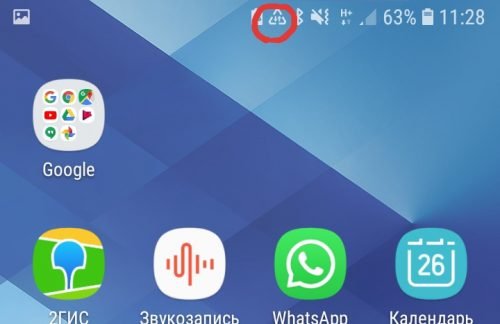
Треугольник со стрелками означает одно — сейчас на вашем телефон включена экономия мобильного трафика, то есть интернета
Она помогает сокращать объём передаваемых данных. Ведь трафик потребляется даже тогда, когда ваши приложения (мессенджеры, браузеры и т. д.) работают в фоновом режиме. Кроме этого опция способна продлевать срок автономной работы девайса, то есть экономить заряд батареи.
В общем функция полезна, но не всегда уместна. К примеру, если вы пользуетесь безлимитным мобильным интернетом или «Вай-Фаем». В этом случае можно отключить функцию — значок исчезнет с панели.
Как убрать этот значок
Изначально функция «Экономия трафика» может оказаться активной на устройстве. Чтобы её отключить, нужно выполнить всего несколько шагов:
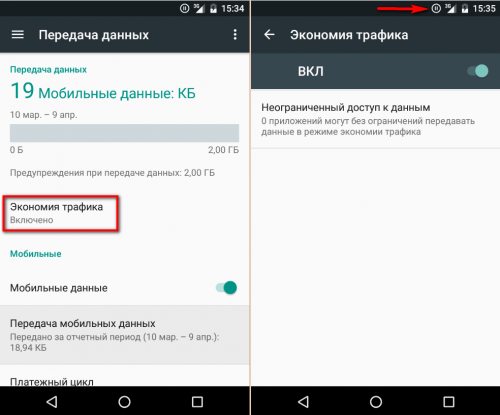
Деактивируйте параметр «Экономия трафика»
Треугольник со стрелками можно легко и быстро убрать в настройках телефона: в разделе «Использование данных» отключаем опцию «Экономия трафика». Но делать это рекомендуется, если пользуетесь безлимитным мобильным «инетом» или «Вай-Фаем».